如何把手机照片传到u盘 手机照片传到U盘教程
日期: 来源:贝斯特安卓网
在日常生活中,我们经常会遇到手机存储空间不足的困扰,而要释放手机空间最直接的方法就是将手机照片传输到U盘中,但是很多人可能不清楚如何操作,今天就来分享一下如何将手机照片传输到U盘的简单教程。通过这个教程,你将学会如何轻松地将手机中的照片传输到U盘中,解决手机存储空间不足的问题。
手机照片传到U盘教程
具体方法:
1.首先我们要有一个优盘和一根OTA数据线。


2.使用OTA数据线将U盘连接到到手机上

3.直接连接到手机上是不显示的,这时候要操作手机上的OTA功能。
4.点击设置按钮,进入设置界面,找到其它设置,点击。
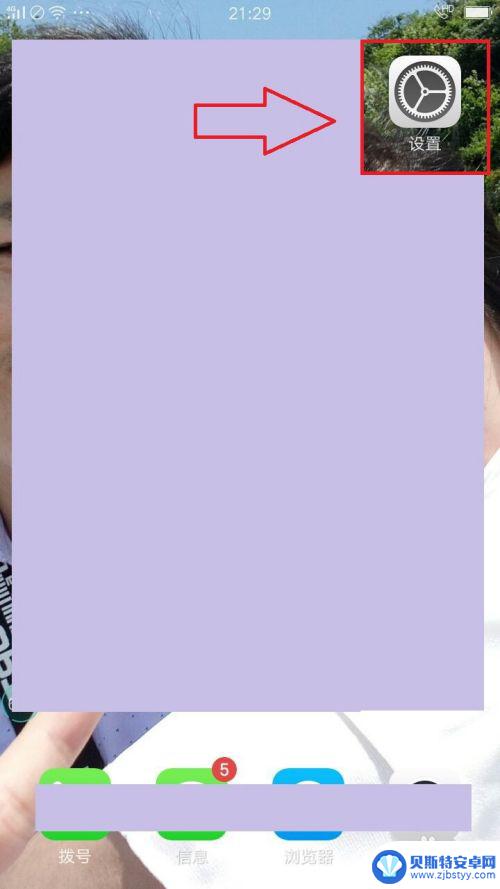
5.在其它设置界面里找到OTA功能,点开即可。
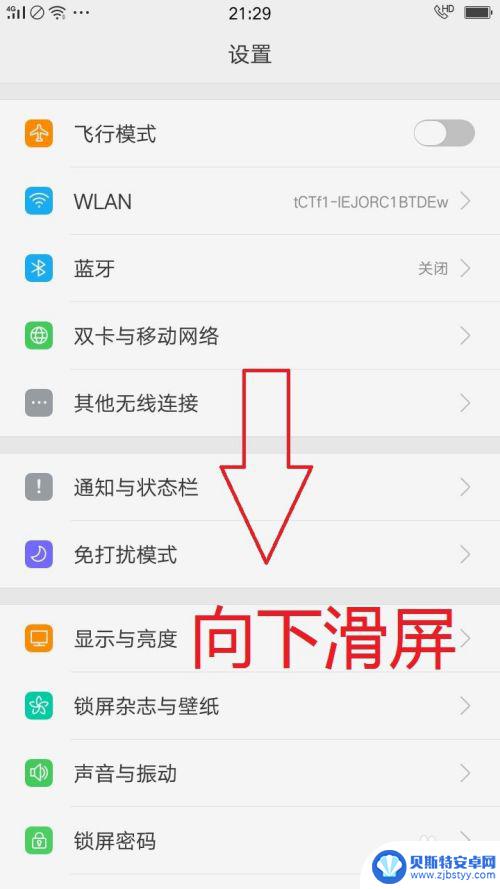
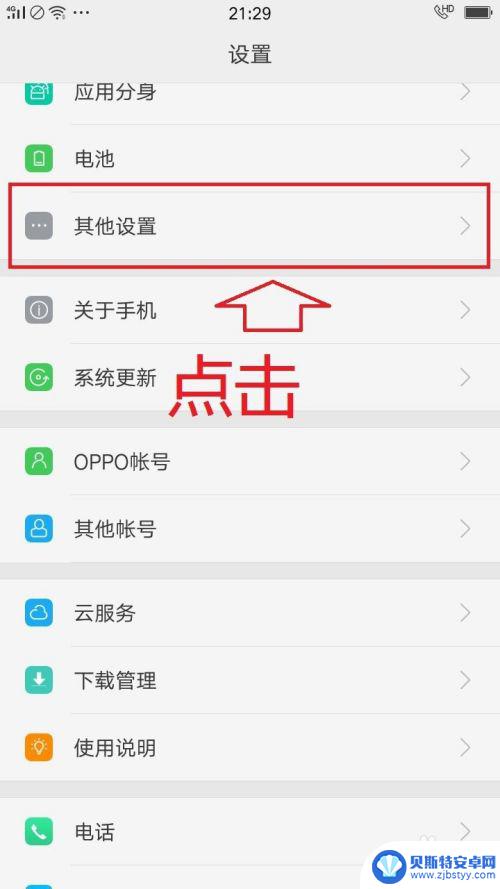
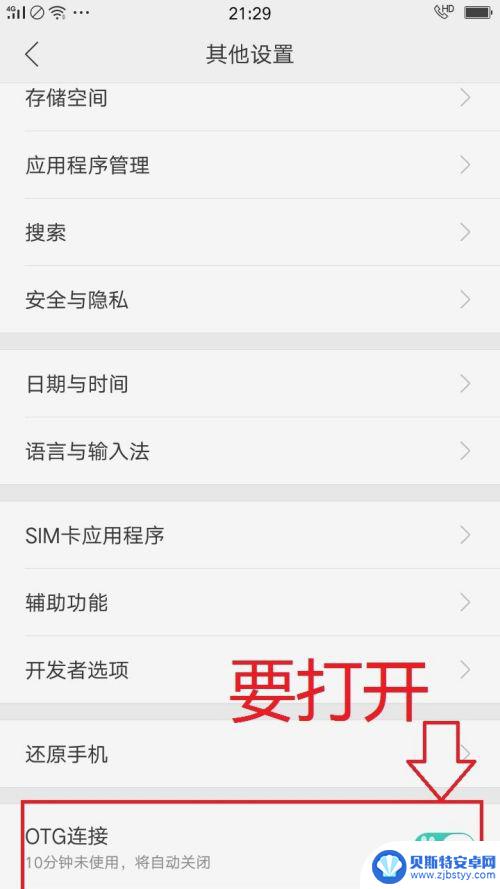
6.这时候在回到手机的文件管理,点击所有文件,就可以看到手机存储和USB存储了。
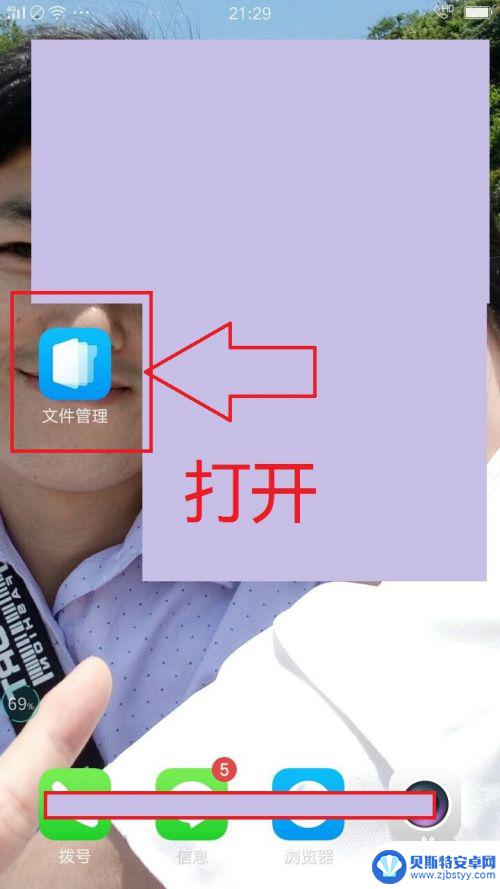
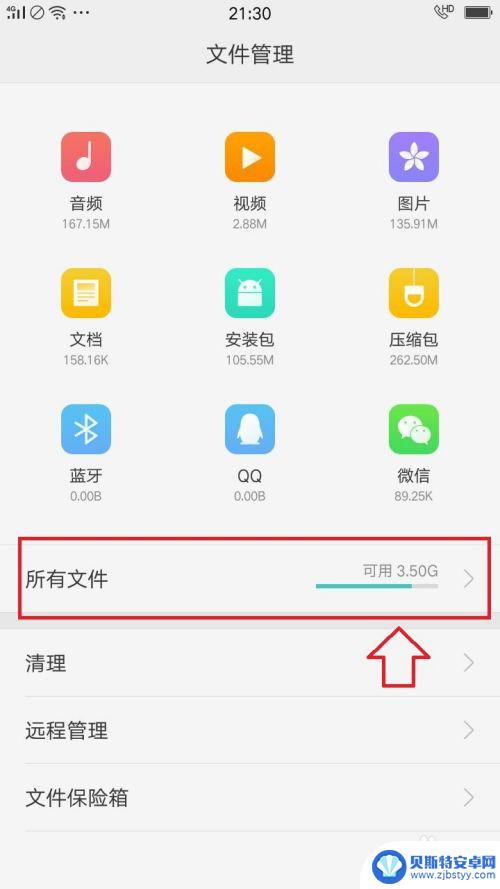
7.这个时候我们打开手机存储,找到自己要保存到U盘的照片。选中,但后点击“剪切”在选择要保存的位置。
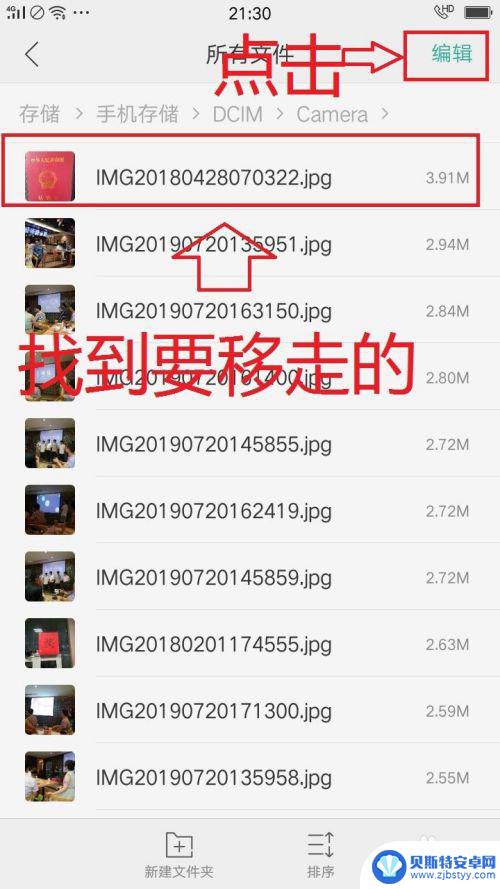
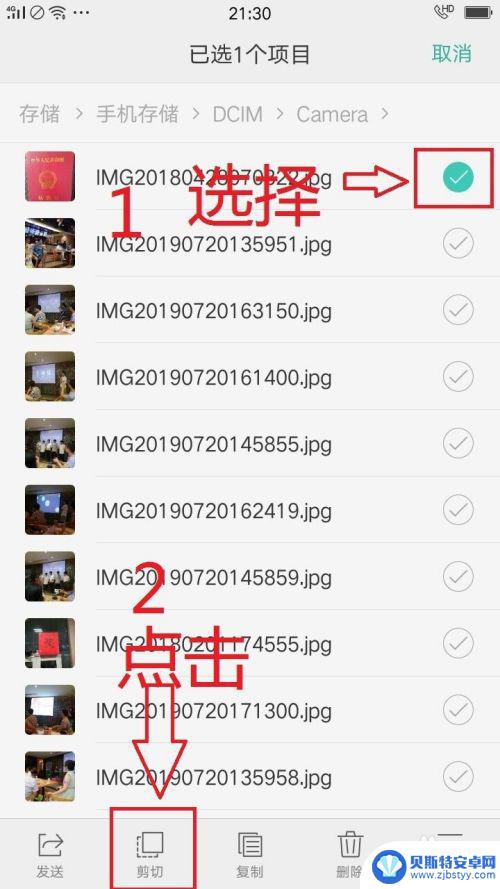
8.选好位置后,点击下方的粘贴,就把照片移到了U盘上了。文件转移也是如此。
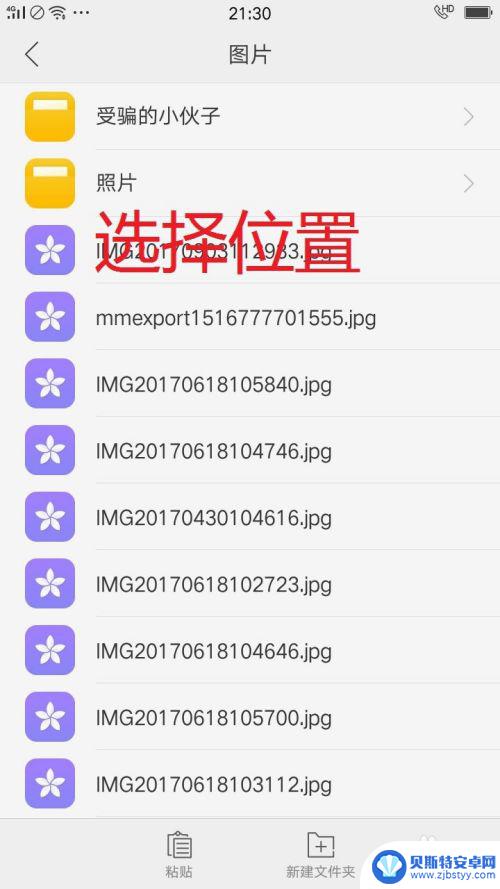
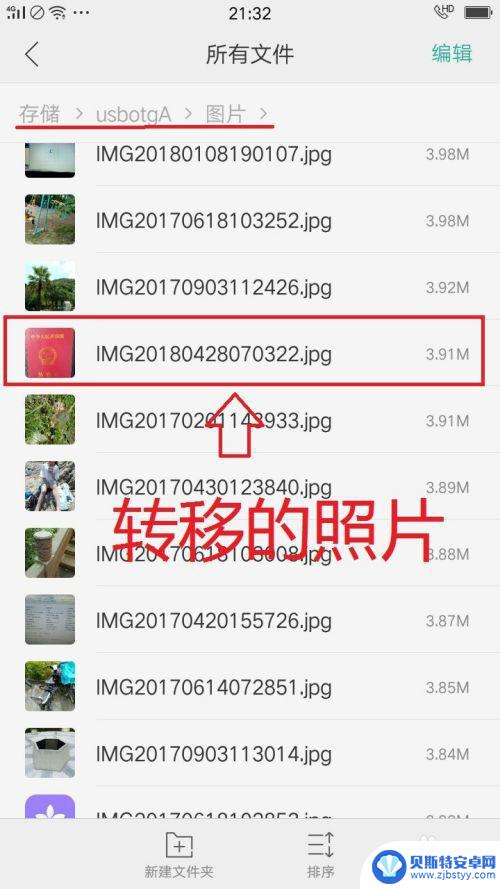
以上就是将手机照片传输到U盘的全部内容,对于那些不清楚的用户,可以参考小编的步骤进行操作,希望这对大家有所帮助。












